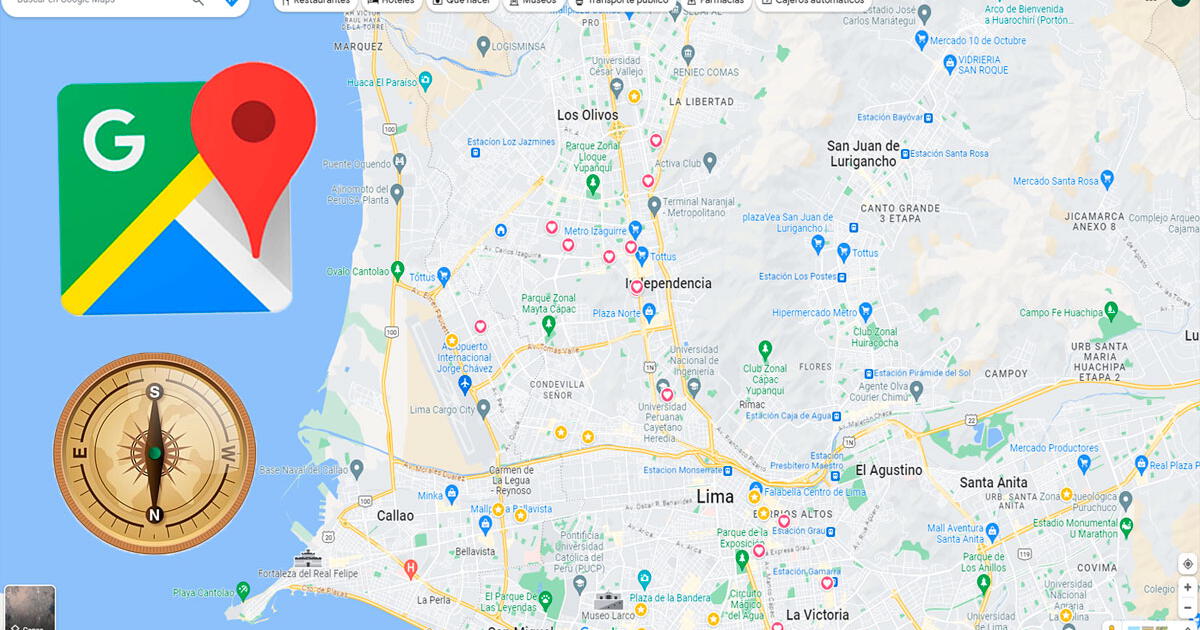Google Maps es una de las herramientas más populares de Google, puesto que permite que millones de usuarios puedan tener acceso a una serie de mapas satelitales, con la finalidad de guiarse cuando van a alguna ciudad extraña o simplemente para ubicar la vivienda de un familiar o amigo.
Sin embargo, Google Maps también puede servir para ubicar la dirección de algún lugar, un centro comercial, una casa o simplemente un lugar turístico al cual podamos acudir. Es por ello que la brújula de la app debe estar calibrada, para de esta forma arrojar un resultado más preciso.

PUEDES VER: Google Maps: recorre su ciudad, hace zoom en edificio y capta 'nave extraterrestre'
Si bien Google Maps tiene muchas herramientas bastante útiles, ninguna de estas funcionará adecuadamente, si es que la brújula no indica adecua mente la ubicación, por lo que en esta nota sabrás cómo calibrarla adecuadamente.
¿Cómo calibrar la brújula de Google Maps?
Para calibrar la brújula de Google Maps lo primero que debes hacer es entrar en la aplicación de Google. Luego de ello deberás pulsar por el punto azul que verás en el propio mapa, este señala done está tu ubicación actual.
Al seleccionarla, te aparecerá una nueva ventana de opciones, entre ellas la opción 'Calibrar'. A continuación, el móvil te pedirá que sigas las instrucciones como levantar el teléfono.
Te pedirá que lo muevas en forma de 8 el tiempo que el teléfono considere para que la precisión de la brújula cambie y sea más alta, cuando este listo solo habrá que pulsar el botón hecho y reiniciar la aplicación. De esta forma podrás mejorar la precisión de tu ubicación, al momento de utilizar Google Maps.